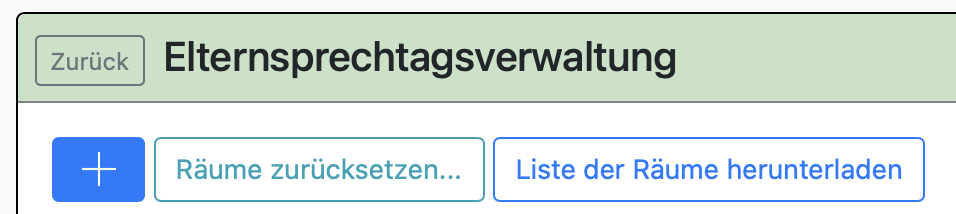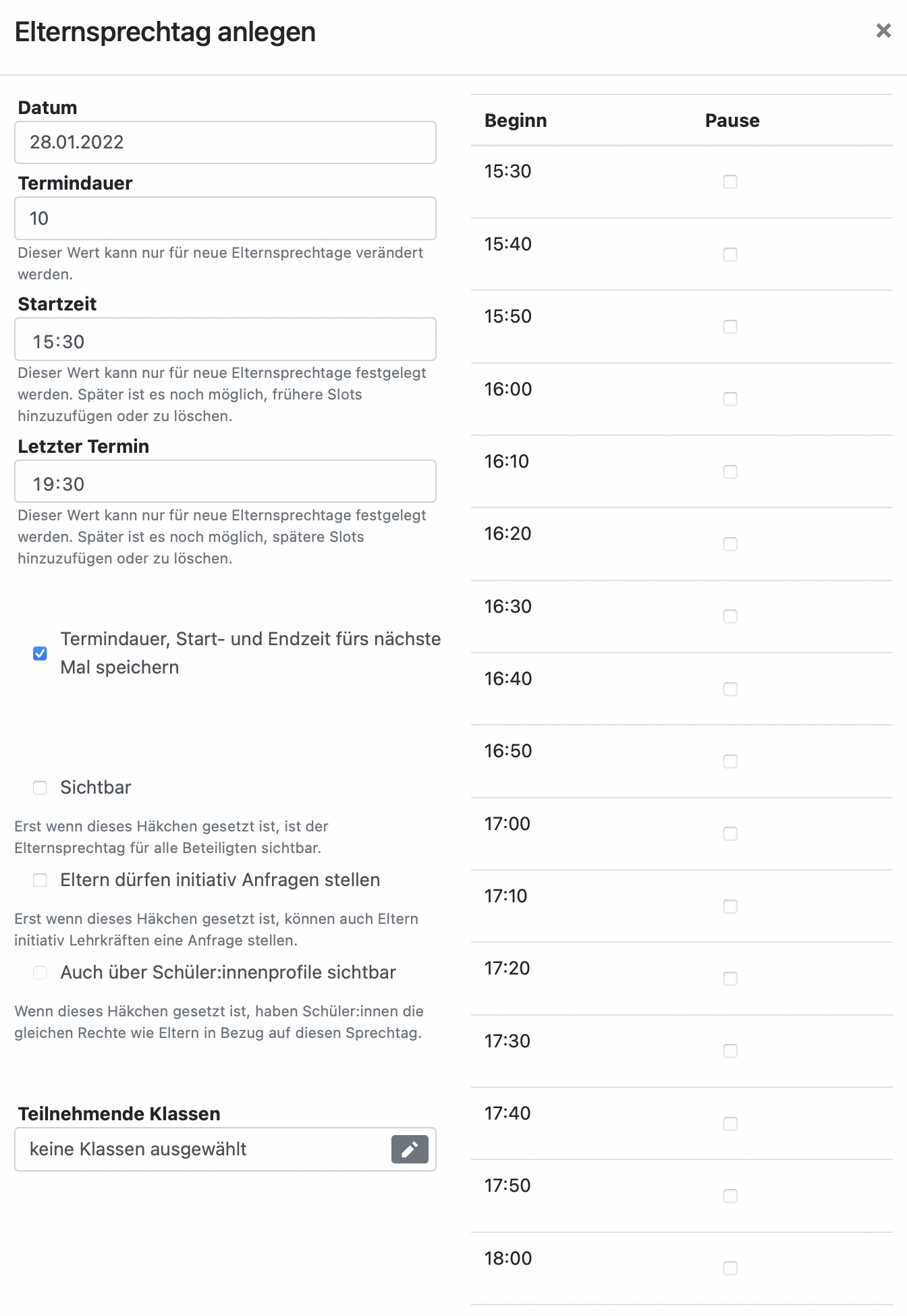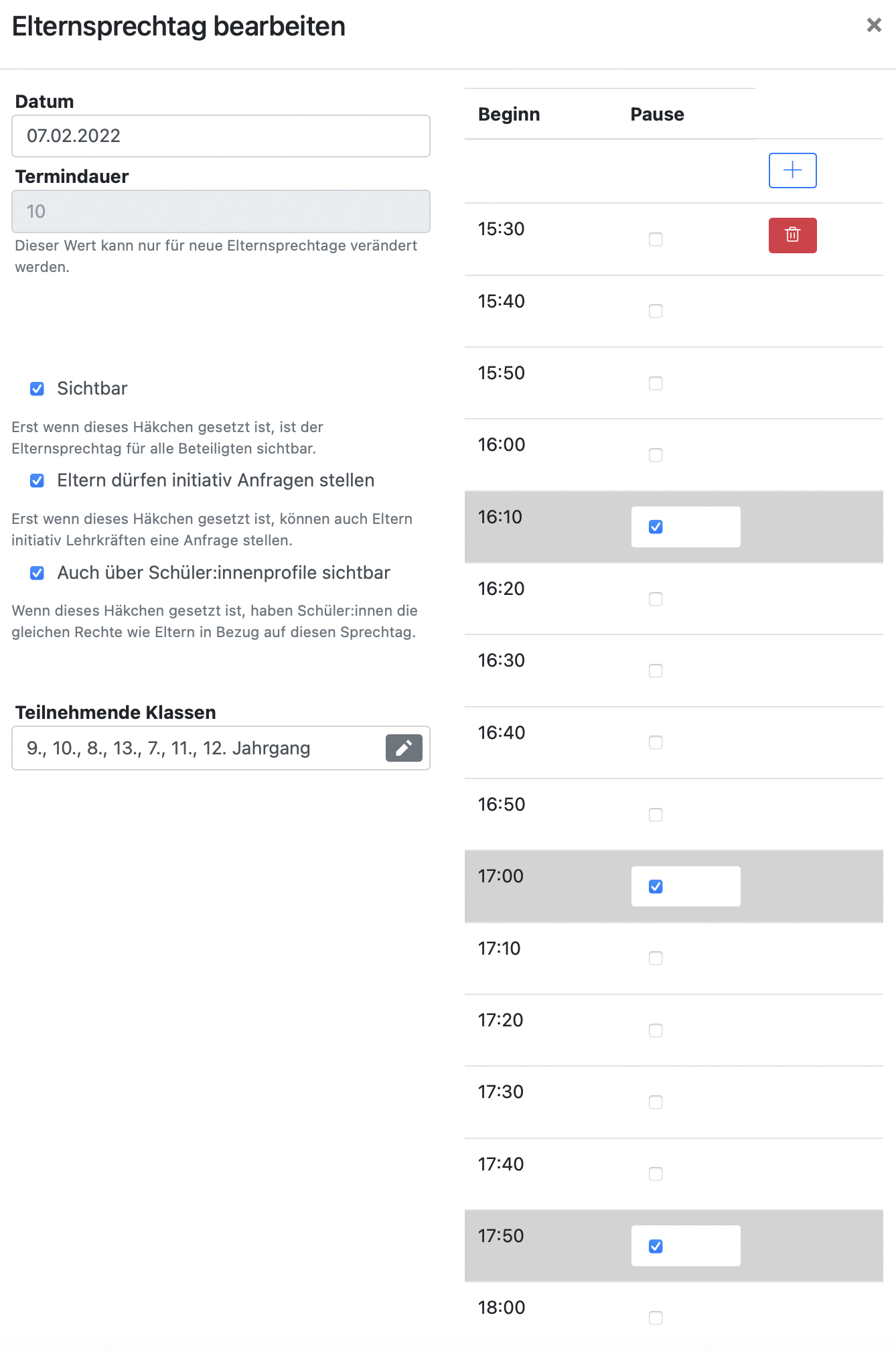Elternsprechtag (Verwaltung)
Mit BOLLE können Sie Elternsprechtage digital verwalten. Damit die Kolleg:innen ihre Termine zum Elternsprechtag organisieren können, muss zunächst ein Elternsprechtag eingerichtet werden. Dafür muss unter Admin > Einstellungen > Module das entsprechende Modul aktiviert sein. Als Admin gehen Sie dann über Verwaltung > Elternsprechtag.
Eine Anleitung für Lehrkräfte für die Elternsprechtage finden Sie hier.
Es gibt auch eine Anleitung für Eltern. Diese finden Sie hier.
In BOLLE können Sie Elternsprechtage digital verwalten. Klicken Sie auf das blaue Plussymbol.
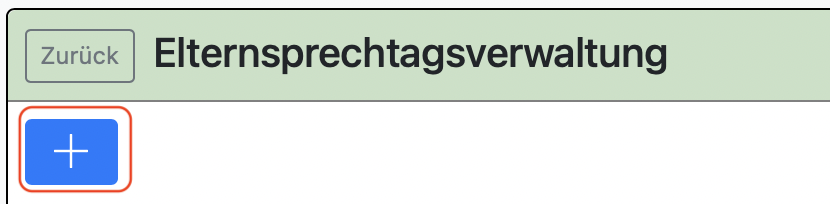
Danach öffnet sich folgendes Menü:
Tipp:
Gibt es Beratungstage an denen nicht das gesamte Kollegium Termine anbietet?
Sie können den Kreis der Kolleg:innen eingrenzen, die in dem von Ihnen angelegten "Elternsprechtagstermin" involviert sein sollen. Klicken Sie dafür auf "Kollegium eingrenzen" und wählen dann die teilnehmenden Kolleg:innen aus.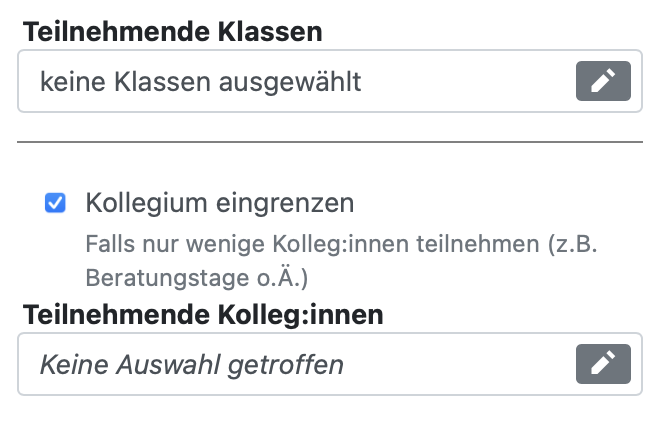
Tipp:
Sie können dem Elternsprechtag auch einen anderen Namen geben. Wenn Sie in das Feld "Name" etwas eintragen, wird dieser Name anstatt "Elternsprechtag" genutzt.
Was immer passiert, ist, dass das Ereignisdatum danach im Titel auftaucht.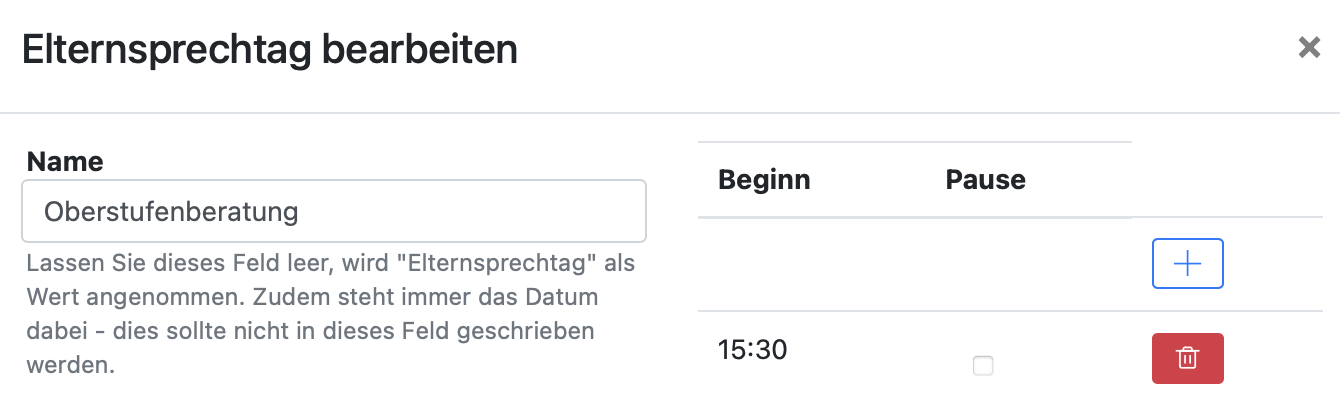
| Aktion | Erklärung |
| Datum | Wählen Sie hier das Datum, an welchem Tag der Elternsprechtag stattfinden soll. |
| Termindauer | Legen Sie hier die Termindauer in Minuten fest. Wie lange soll ein Termin in der Regel gehen? (Die Kolleg:innen können für längere Termine auch mehrere Termine an dieselbe/n Person/en vergeben oder Slots blocken) |
| Startzeit | Ab wann soll der Elternsprechtag beginnen? |
| Letzter Termin | Wann soll der Elternsprechtag zeitlich enden? |
| Termindauer etc. speichern | Die oben vorgenommenen Einstellungen können Sie mit einem Klick speichern, sodass zukünftige Elternsprechtage genau so angelegt werden. |
| Sichtbarkeit | Erst wenn Sie dieses Feld anhaken, wird der Elternsprechtag sichtbar. Das gilt für alle Teilnehmer:innen je nach den unten vorgenommenen Einstellungen. |
| Eltern dürfen anfragen | Möchten Sie, dass Eltern initiativ bei Lehrkräften anfragen können sollen, ob sie einen Termin buchen können? Das Personal kann unabhängig von dieser Einstellung eine Anfrage an Eltern mit vorgeschlagenen Terminen senden. |
| in Schüler:innenprofile sichtbar | Wenn Sie möchten, dass Schüler:innen die gleichen Rechte bei der Terminvergabe erhalten, haken Sie dieses Feld an. (Wenn diese Funktion nicht aktiviert ist, können nur Eltern die Termine buchen und benötigen hierfür einen BOLLE-Account.) |
| teilnehmende Klassen |
Hier geben Sie die Klassen bzw. Jahrgänge an, die an dem Elternsprechtag berücksichtigt werden sollen. |
| Pausen |
rechts können Sie die Termine anhaken, die als Pausen für das Kollegium festgelegt werden sollen. Die Kolleg:innen könnten in die Pausen trotzdem Termine legen, die Eltern und Schüler:innen können dort aber keine Termine von sich aus buchen. |
Informieren Sie die Lehrkräfte darüber, ob die Eltern und/oder Schüler:innen auch selbstständig Anfragen stellen können.
So könnte die Einrichtung aussehen:
Oben rechts sehen Sie ein Plus- sowie ein Papierkorbsymbol. Mit dem Plussymbol fügen Sie weitere Termine hinzu. Diese Funktion steht sowohl am Anfang als auch am Ende des festgelegten Zeitraums zur Verfügung. Mit dem Papierkorbsymbol können Sie endständige Terminslots löschen.
Sobald "sichtbar" angehakt ist, finden die Lehrkräfte unter Sonstiges > Elternsprechtag den angelegten Elternsprechtag und können Termine vergeben. Eine Anleitung findet sich dazu hier.
Sind die Raumangaben der Kolleg:innen für den Elternsprechtag noch richtig?
Sie können alle Raumangaben der Kolleg:innen auf "null" setzen. Klicken Sie dafür auf "Räume zurücksetzen".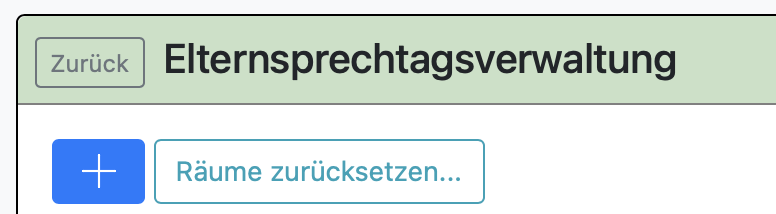
Und bestätige Sie dann Ihre Aktion: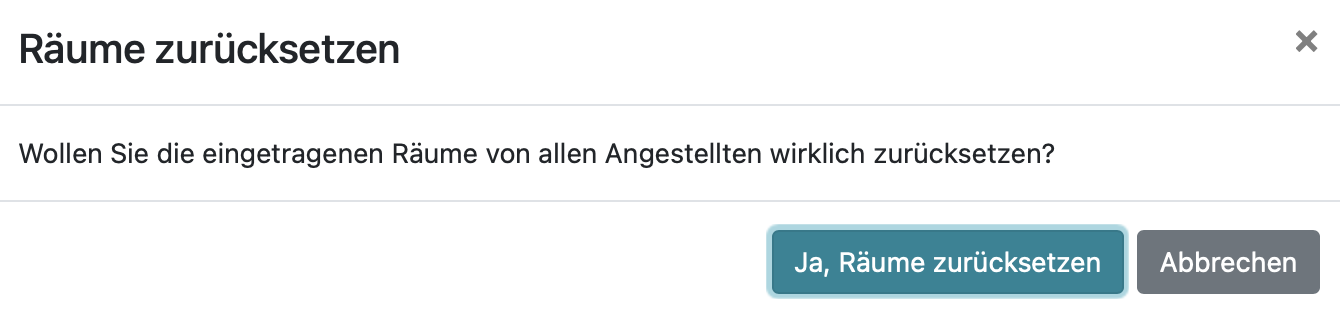
Informieren Sie Ihre Kolleg:innen darüber, damit jede Lehrkraft den dann richtigen Raum hinterlegen kann.
Sie können auch alle Räume, die die Kolleg:innen in BOLLE hinterlegt haben, als Liste herunterladen, um zu überprüfen, wo noch Freiräume sind.
Achtung: Da man theoretisch auch Buchstaben im Feld "Raum" eingeben kann, funktionieren Sortierungen nicht zuverlässig (z.B. "R. 123", "123" oder auch "R. 17a").